
У оперативном систему Виндовс 10 обично редовно добијамо обавештења. То могу бити они који потичу из самог оперативног система, као што је казивање да је дошло до грешке или да имамо доступна ажурирања, али апликације такође могу да издају обавештења. Осим тога, постоје тренуци када нас неколико може стићи у исто време. Стога, морамо дати приоритет некима у нашем случају.
Ово је нешто чиме можемо да управљамо у сваком тренутку у оперативном систему Виндовс 10. Оперативни систем има начин да управља приоритетом обавештења која примамо, тако да ово на неки начин ограничавамо. Дакле, ако неколико стигне истовремено, прво ћемо видети најважније.
Иако је необично за примићемо велики број обавештења у исто време, опција приоритета може нам бити корисна у више прилика. Пошто постоје одређена обавештења која заиста желимо да видимо, која не желимо да пропустимо, јер пружају неке важне информације. Док постоје и други који можда нису толико одлучујући.

Приоритет обавештења
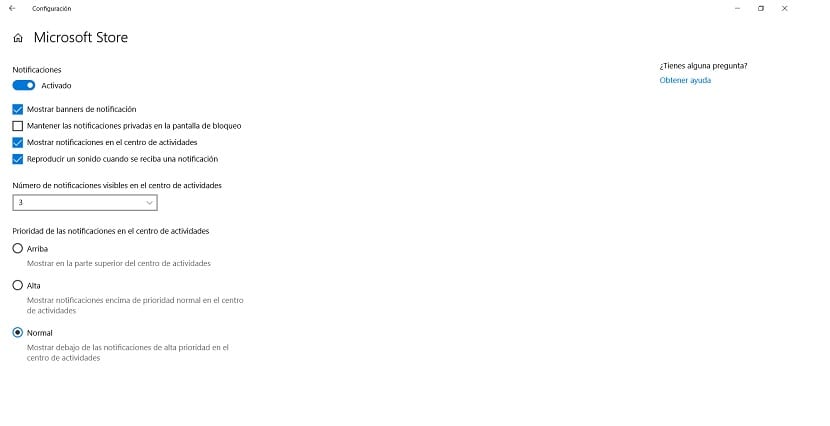
Опција приоритета обавештења у оперативном систему Виндовс 10 састоји се од два одељка. С једне стране, моћи ћемо да дамо приоритет овим обавештењима, због чега ће нека у том смислу бити приказана испред других. Штавише, имамо и могућност да ограничити број обавештења које ћемо видети на екрану. Тако да ово конфигуришемо по свом укусу у сваком тренутку на једноставан начин.
У овом случају ћемо искористити подешавања оперативног система Виндовс 1о. Да бисмо га отворили, можемо користити комбинацију тастера Вин+И на рачунару и она ће се отворити након неколико секунди. Такође можемо да отворимо старт мени, а затим кликнемо на икону зупчаника са леве стране. На ова два начина ће се отворити конфигурација рачунара. Када се отвори, можемо почети.
Затим ћемо ући у системски одељак, који је обично први који се појављује на екрану у том случају. Када смо унутар њега, гледамо у леви део екрана, где имамо колону са свим врстама опција. Међу опцијама које излазе Проналазимо одељак Обавештења и радње, на коју морамо да кликнемо у овом случају. Затим ћемо видети опције у овом одељку у центру екрана. Кликнемо на обавештења сваке апликације да бисмо управљали овим.

У овом случају нас занимају два одељка, као што смо већ споменули. С једне стране, погледаћемо опцију за број обавештења видљивих у центру активности. Испод ње нас чека падајућа листа., где имамо различите опције за избор. У нашем случају, мораћемо да изаберемо колико сматрамо прикладним да се прикаже у Виндовс-у 10. Ако се касније покаже да није прикладно, увек можемо да га променимо, на исти начин. Али идеално је имати мали број у овом смислу, тако да не буду превише или превише досадни.
С друге стране налазимо приоритет обавештења у акционом центру. У овом случају имамо укупно три опције за избор: Нормално, високо и више. Испод сваког од њих налазимо кратак опис, који нам омогућава да боље сазнамо од чега се састоје и шта можемо да очекујемо од њих. Дакле, када смо пронашли онај за који сматрамо да је најбољи на нашем Виндовс 10 рачунару, бирамо га. Прилично је једноставно и имајте на уму да увек имамо могућност да ово изменимо.

Дакле, овим корацима смо мењање приоритета обавештења из центра активности у оперативном систему Виндовс 10. Није нешто компликовано као што видите, али можемо да га конфигуришемо у неколико корака. Дакле, кад год желите да то урадите, можете то да измените на свом рачунару, кораци су увек исти. Добар начин да свом рачунару омогућимо много персонализованију употребу у сваком тренутку, уз боље управљање обавештењима.